金舟文件夹解密大师如何批量对文件解密
- 来源: 金舟软件
- 作者:Kylin
- 时间:2025-03-06 18:05:19

金舟文件夹加密大师
-
官方正版
-
纯净安全
-
软件评分:
之前有出过一篇文章是对文件解密的,那么如果我们遇到需要对多个文件夹进行解密该如何操作呢?相信很多人会引用于上一篇文章的操作来进行,相信有的人还是操作不成功,现在小编手把手教你们如何批量对文件进行解密,还等什么继续往下看吧!
金舟文件夹加密大师的特点:
1、添加文件,快速加密:实现快速加密,省时省力
2、支持批量加密;添加多个文件,一键同时加密
3、支持多种文件加密;word、PDF、excel等文件本地加密
应用场景:
1、个人:个人隐私信息,想进行保密;财务人员:财务数据害怕泄露
2、工厂:重要配方或者流程或工艺,害怕被员工盗取;
3、商务人员:给外部单位的重要文档被随意扩散滥用,造成诸多麻烦
4、市场主管:防止重要客户资料及渠道信息流出
批量对文件解密的操作如下:
第一、选择“添加文件”,然后点击上传文件,或直接将文件拖拽到此处;

第二、可以对文件单独解密,点击文件的后面绿色锁头标志。然后输入密码。
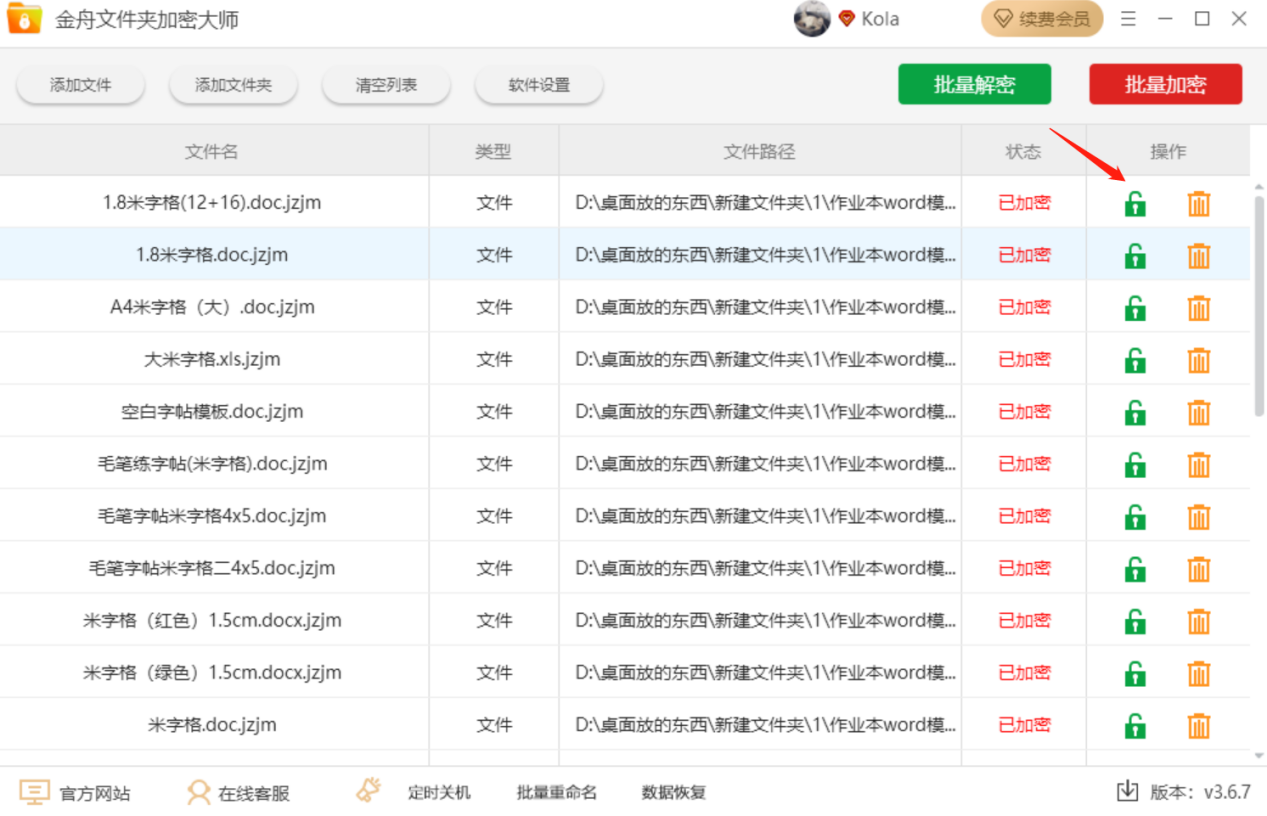
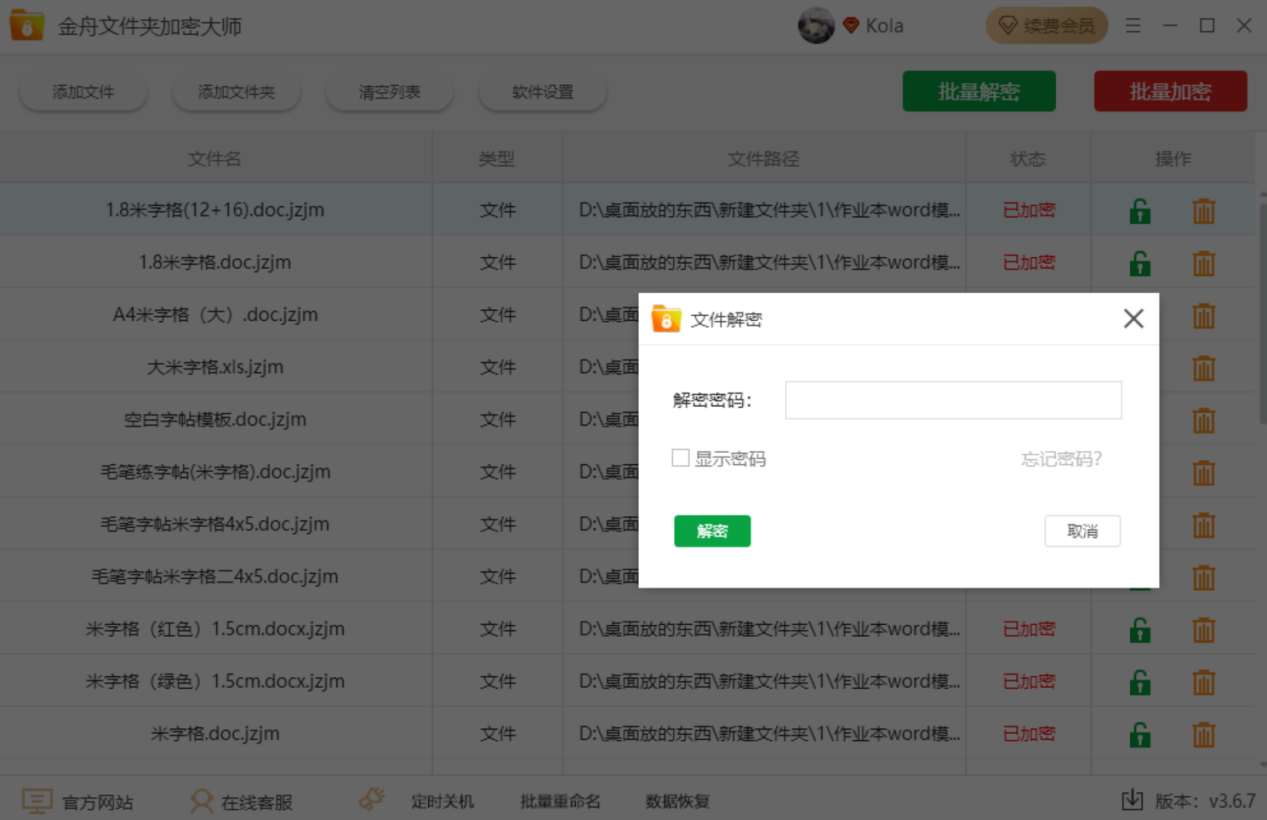
第三、这样就进行解密完成了,完成时会弹出解密完成,并且文件的状态也是“已解密”。
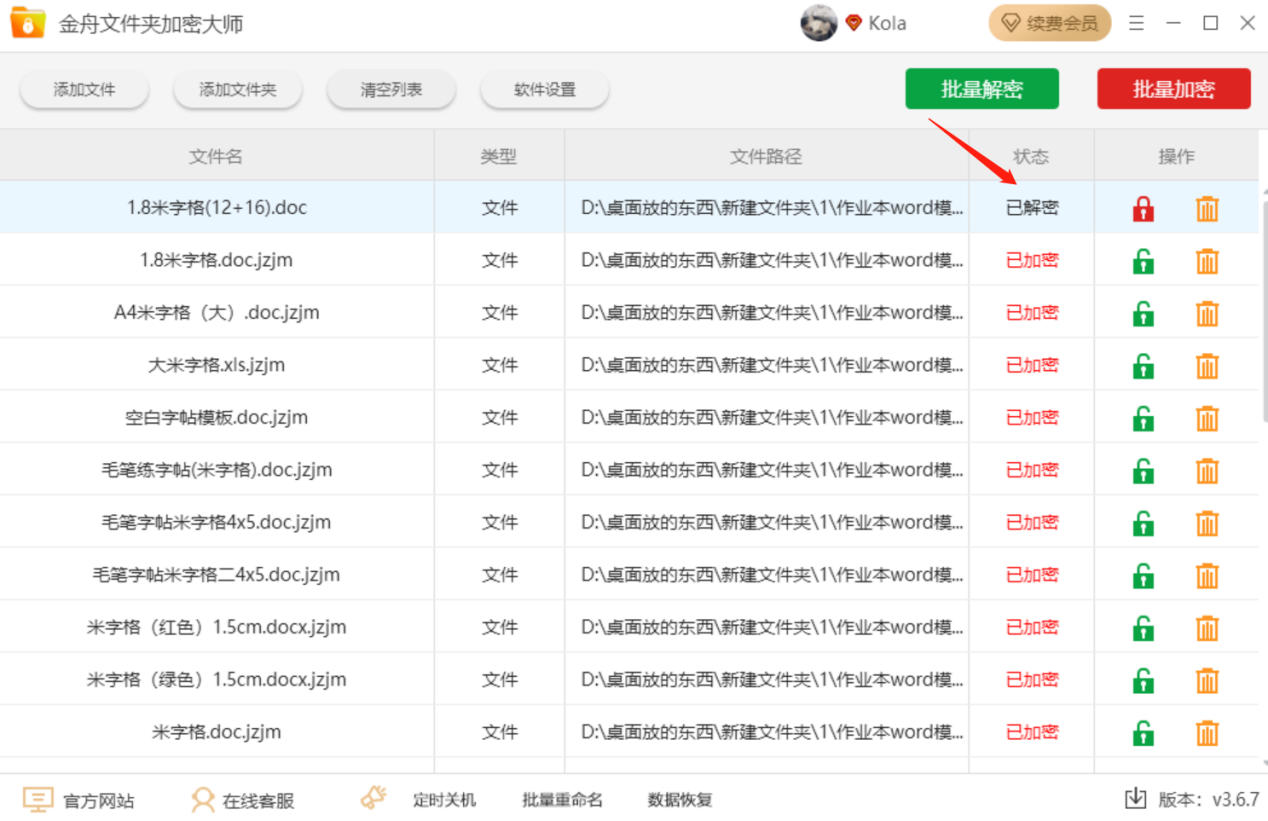
第四、也可以批量对所有文件进行解密,每个文件都是同一个密码,批量解密时点击右上角的“批量解密”按钮。然后输入密码。
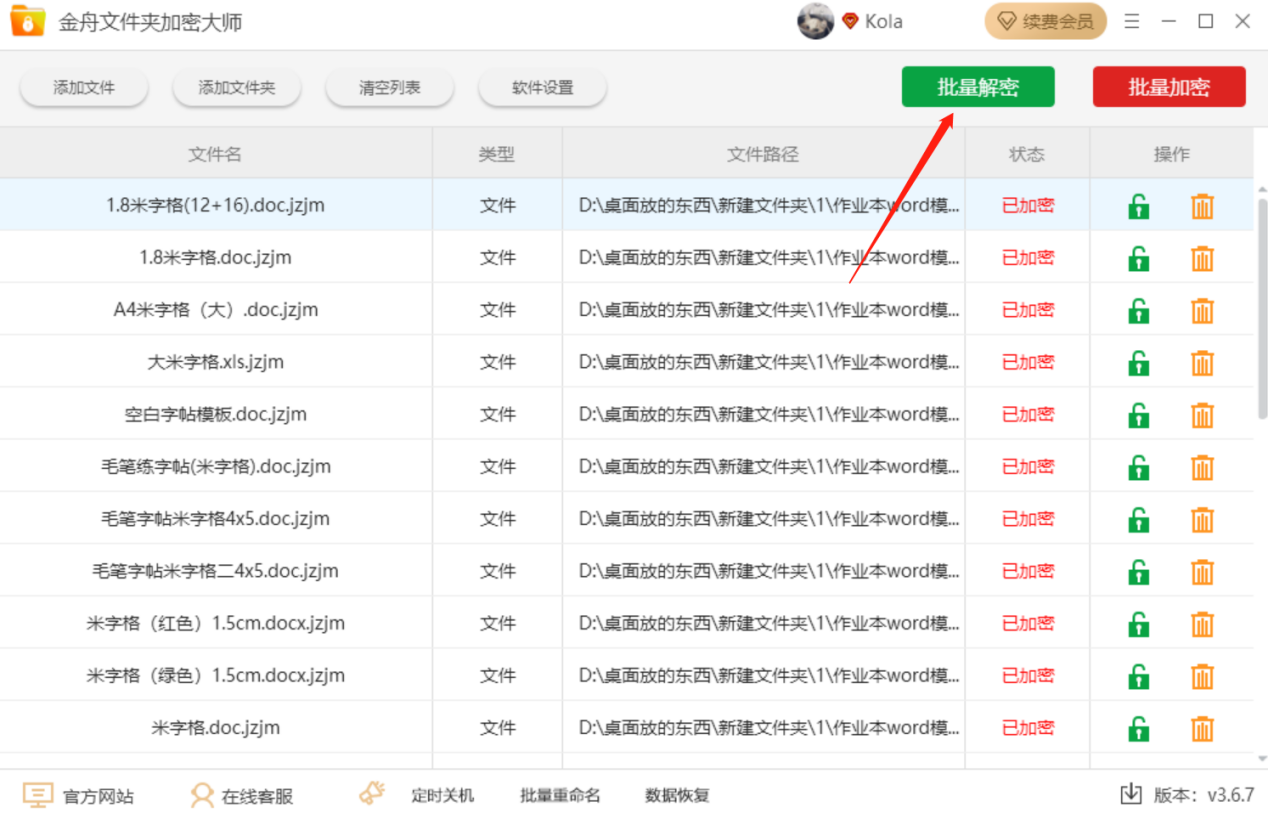
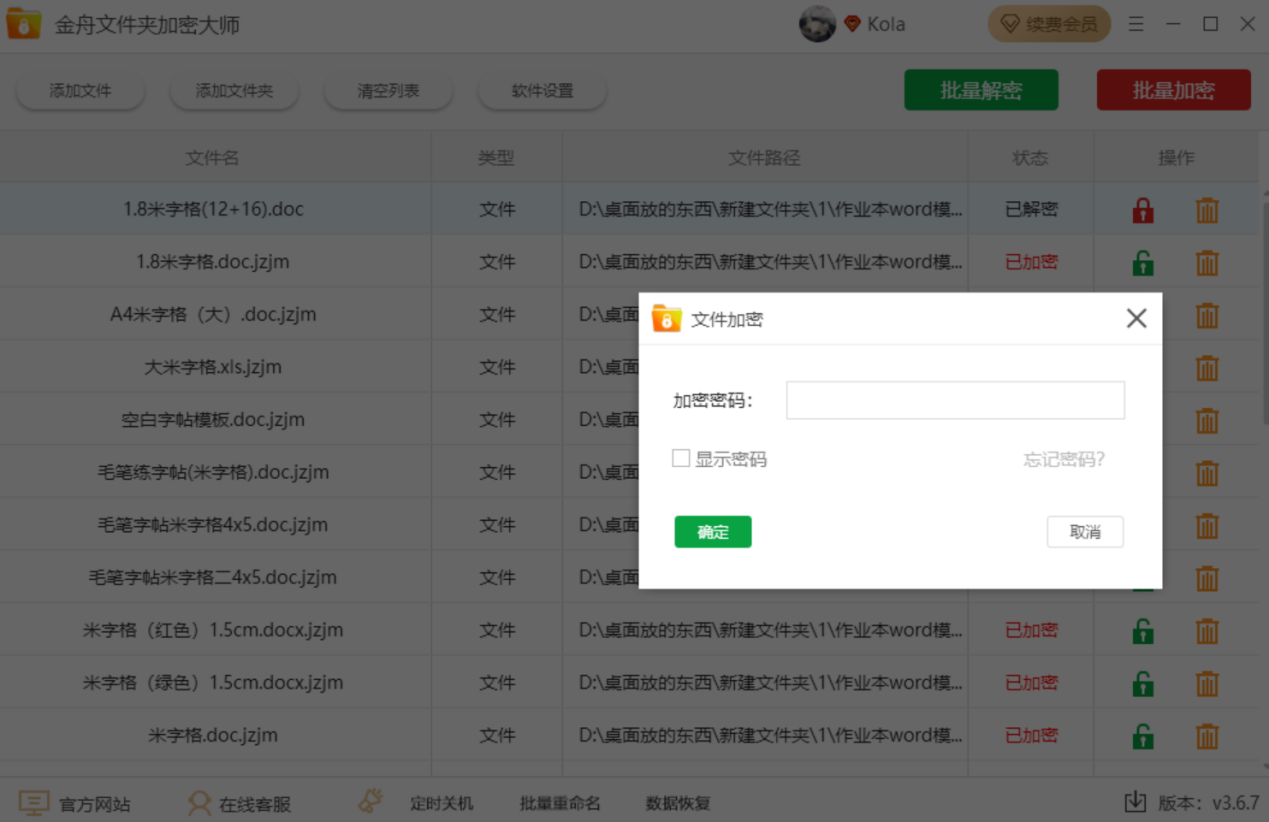
第五、这样就进行解密完成了,完成时会弹出解密完成,并且文件的状态也是“已解密”。
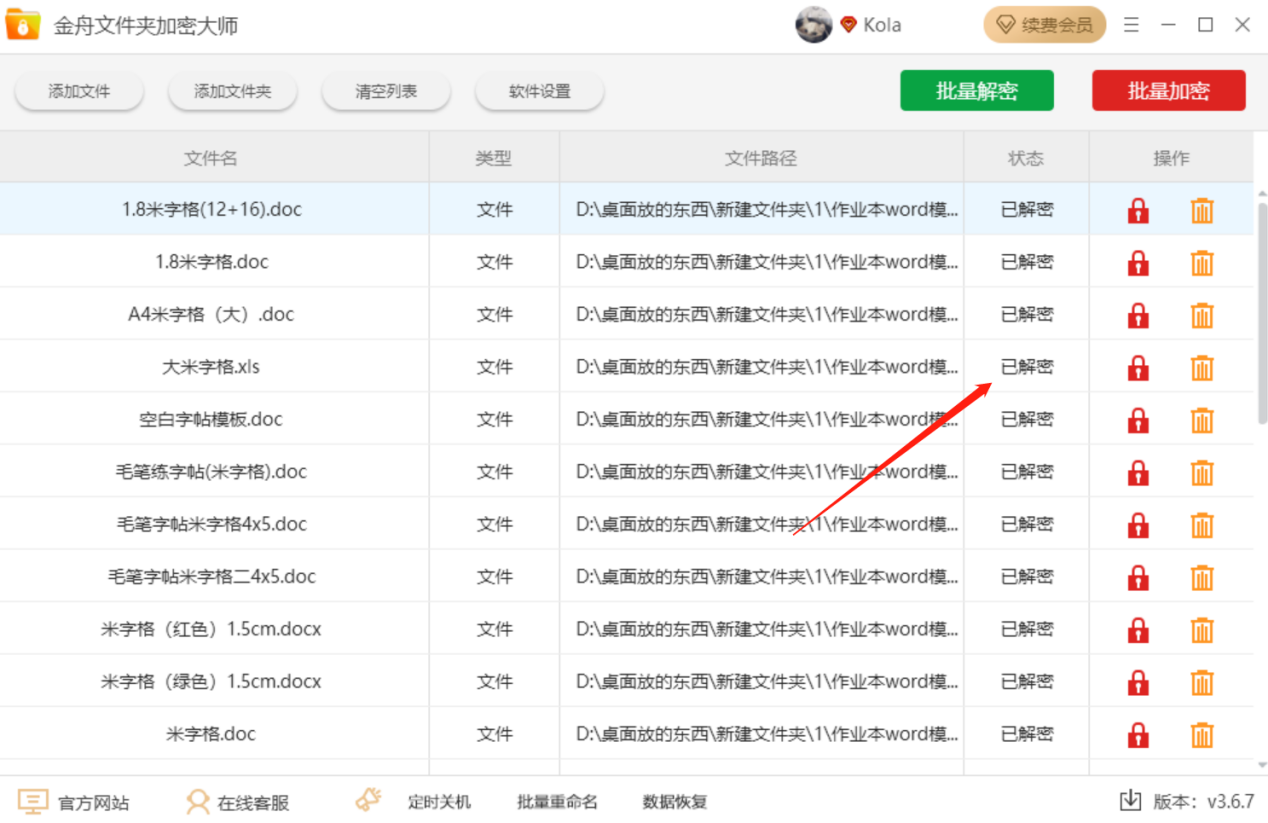
第六、在文件所在位置可以看到解密效果,如果需要打开这个文件不再需要输入密码。
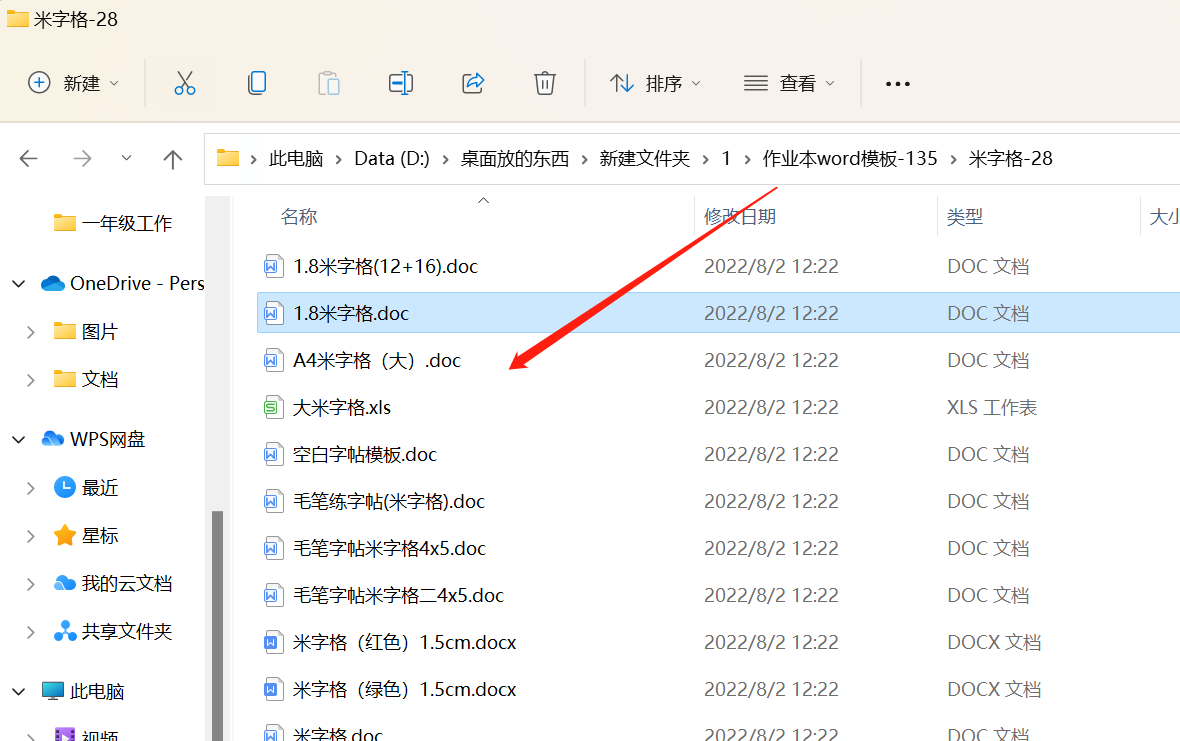
这就是利用金舟文件夹加密大师对批量文件进行解密的步骤,操作还是非常简单的,有需要的朋友赶快动手操作吧!
推荐阅读:















































































































